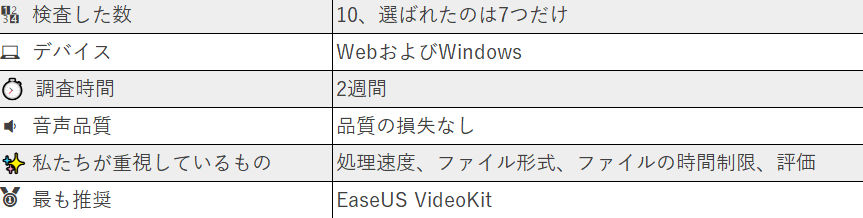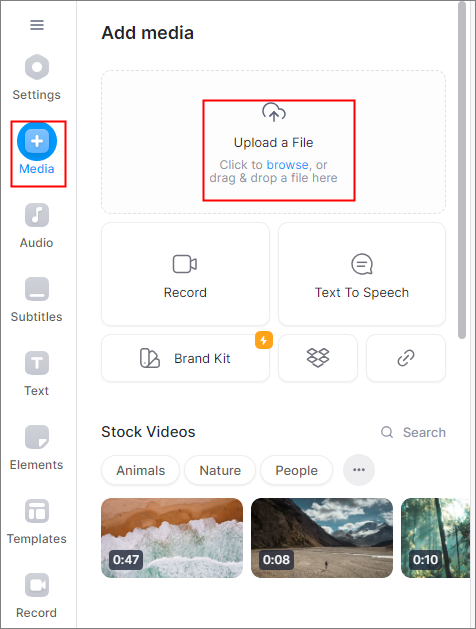-
![]()
Tioka
Tioka、社内一番の電子機器マニアです。小さい頃から、パソコン、携帯電話、ゲーム機、デジカメなどに非常に興味を持ち、新しいモデルが発売されたらすぐ手に入れたいタイプです。2017年からEaseUS Softwareに加入し、大興味をもって日本のユーザーにITに関するナレッジを紹介しています。現在、データ復元、データバックアップ、ディスククローン、パーティション・ディスクの管理、または、PC引越しなどの分野に取り組んでいます。日本の皆様がよくある問題を収集し、様々なパソコンエラーの対処法、データ復元の方法、SSD換装の方法やディスクの最適化方法などについて、数多くの記事を書きました。現時点(2019年8月21日)まで、彼が書いた記事の閲覧数はなんと550万回に突破!つまり、日本のユーザーは、合計5,500,000回彼の記事を読んで問題を解決しました。仕事や記事作成以外、彼は大部分の時間をタブレット・スマホを弄ること、ゲーミングなどに使っている男の子です。…もっと見る... -
![]()
Yiko
Yicoは、広大出身のパソコン知識愛好家で、パソコンに非常に精通しています。大学時代から定期的に女性向けのオンラインIT知識勉強会に参加して、いろいろなIT知識や技術を習得しました。彼女は、2020年からEaseUSファミリーの一員になりました。現在、データ復元、データバックアップ、パーティション管理、オーディオとビデオ編集などの分野で活躍しています。 いつもユーザの立場に立って、ユーザーの問題を解決するために最適な解決策を提供します。今まで、彼女が執筆した記事の閲覧数は3000,000回を超えています。 また、彼女は撮影とビデオの編集にすごく興味を持っています。定期的にYouTubeに動画を投稿したこともあります。ちなみに、彼女は平野歩夢選手の大ファンです。平野歩夢選手みたいの自分の才能を活かし輝いている人間になりたいです。…もっと見る... -
![]()
Bower
Bowerは、日本に永久滞在の中国人で、リモートでEaseUSに記事を書いています。Bowerは、小学校の時に両親と一緒に日本に移住しました。東京の私大の情報学部を出て、現在、都内のIT系の会社で勤めています。アルバイトの筆者として、EaseUSのユーザーに有用な対策を提供して、ユーザーから評価を受けています。…もっと見る... -
![]()
kenji
地域:東京都千葉県もっと見る...
年齢:22歳
性別:男性
仕事:IT関係者… -
![]()
Harumoe
Harumoe、新卒として、2022年からEaseUSに入社しました。専門は日本語ですが、いつもパソコンなどの機器に興味を持ってきました。大学時代から今まで、ずっとコンピューターに関する知識を勉強しています。EaseUSに加入した後、より多くの専門知識を学ぶと同時にそれを生かして、言葉というツールを利用して、皆さんとコミュニケーションしたいと思っています。Harumoeは今、データ復旧、ディスク・パーティション管理、データバックアップ・クローンに関する記事の作成を担当しています。以上述べた分野で彼女は少しでも役に立ちたいです。仕事や記事作成以外に、Harumoeはアニメ漫画マニアで、ゲーム機(Switch)をいじることも大好きです。…もっと見る... -
![]()
さわこ
さわこが大学の時、専攻は日本語で、仙台に留学した経験があります。(ずんだシェイクおいしいですって)、2022年にEaseUSに入社しました。入社した理由はIT業界に興味があるそうです。今はデータ復旧、パーティション管理、データ移行などのことを猛勉強中。彼女が中学校の時からずっとリーグオブレジェンドというPCゲームをやっていて、スマホよりPCが好きだそうです。…もっと見る... -
![]()
NANAちゃん
NANAちゃんは小さいごろから、アニメや日本文化に大変興味を持っております。ですから、大学の専門を選ぶ時、迷わず、日本語を選びました。IT業界に興味があって、ITについて自分で勉強したことがあるので、2022年にEaseUSに入社しました。今NANAちゃんはデータ復元、データバックアップ、パーティション管理、オーディオとビデオ編集などの分野で活躍しています。NANAちゃんはいろいろな興味があり、新しい知識を学ぶことが好きです。2022年以前、NANAちゃんは声優の仕事をしたことがあります。ちなみに、自分で時々アニメ関係の動画を編集、投稿をしました。…もっと見る... -
![]()
WuYanG
四川省出身の舞阳は、大学で4年間日本語を勉強している。 中学生の時にいい日本語の歌を発見し、それがアニメの主題歌であることがわかり、日本のアニメを見始めたのがきっかけです。 徐々に日本語への興味も生まれてきた。 Easeusに入社してからは、ディスク・パーティション管理、データ復旧、データバックアップ・クローンなどのエキスパートとして、日本語で文章を書き、より多くの人の大切なデータの管理に貢献しています。ちなみに、バイクに乗るのが大好きで、ヤマハがtop1!…もっと見る...
目次
0 利用者 |
0分で読めます
ビデオ編集においては、風切り音を取り除く作業がよく求められます。特にインタビューを録音する際や、混雑した環境で映像を撮影する場合、さらには不要な周囲音がある場所での撮影時には、バックグラウンドノイズがオーディオの品質を大きく損なうことがあります。
ここでは、人気のビデオ編集ソフトウェアであるiMovieが、さまざまなオーディオ編集ツールを通じてどのように役立つかをご紹介します。iMovieの機能やテクニックを活用することで、ビデオのバックグラウンドノイズを効果的に軽減または除去することが可能です。
コンテンツクリエイター、映画制作者、ビデオブロガーの皆さんにとって、ビデオからボーカルを除去するスキルを習得することは非常に重要です。ここでは、iPhone、iPad、Mac用のiMovieを使用して、ヒスノイズ、静電気、風切り音、その他のバックグラウンドノイズを取り除く方法について、ステップバイステップでご紹介します。
iMovieでビデオの背景ノイズを除去する3つの方法
次のセクションでは、iMovieでビデオからバックグラウンドノイズを除去する3つの方法について説明します。これらの方法では、iMovieの既存のツールとエフェクトを活用して、オーディオ品質を向上させ、不要なノイズを最小限に抑えることができます。
📽️1. iMovieでビデオから背景ノイズを分離する
この方法は、iPhone、iPad、Macのすべてのユーザーに適用されます。iPhoneやiPadを使用して、ビデオからバックグラウンドノイズを除去する方法をご確認ください。
ステップ1. iPhoneまたはiPadでiMovieを起動します。
ステップ2.「新規作成」をクリックし、その後「ムービー」を選択して、ギャラリーからビデオをお選択します。
ステップ3. タイムラインをクリックし、「切り離す」を選択します。

ステップ4. 分離したオーディオクリップを右クリックし、「削除」を選択します。
ステップ5. 共有ボタンをクリックして、保存します。
🎧2. iMovieでビデオの背景ノイズを軽減する
ノイズ低減効果を利用して、ビデオからオーディオを削除するのが一般的な手法です。
この方法はMac専用です。
ステップ1. MacでiMovieを開き、「メディアを読み込む」を選択して、ビデオを追加します。

ステップ2. ビデオの上部にあるバーチャットをクリックし、「背景ノイズを軽減」にチェックを入れます。ボタンをドラッグして調整できます。

ステップ3. オプションとして、「イコライザ」の隣にあるドロップダウンメニューを開き、プリセットの中から1つを選択します。
- フラット:特別な調整を施さず、ニュートラルなサウンドを保ちます。
- 音楽の強調:音楽トラックの全体的な音質を向上させます。
- ボイスエンハンス:ボーカルを際立たせ、よりクリアで印象的なサウンドを実現します。
- ラウドネス:全体の音量を引き上げ、より迫力のあるサウンドを実現します。
- ハムリダクション:電気的なハム音を軽減または除去します。
- 低域増強:低周波数を増加させ、低音を強化します。
- 低域軽減:低周波数を抑えることで、低音を減らします。
- 高域増強:高周波数を増加し、高音を強調します。
- 高域軽減:高周波数を下げて、高音を和らげます。

ステップ4. 上部にある共有ボタンをクリックして、ビデオをダウンロードします。

もっと具体的に展示するには、ガイドビデオをご覧ください。
- 0:00 イントロ
- 0:40 バックグラウンドノイズの調整
- 1:04 背景ノイズの増加
- 1:26 ノイズ低減
- 1:46 音楽強化
- 2:22 手動縮小
- 2:53 自動化
- 3:25 アウトロ
この投稿をオンラインで共有して、情報を広めてください。
🎶3.iMovieでビデオの背景ノイズをミュートする
ビデオの音量をオフにしたり、ミュートにしたりすることもできます。そうすることで、ノイズとオーディオの両方が完全に除去されます。iPhone、iPad、Macのユーザーはこの方法を適用できます。
ステップ1. iMovieを開き、ビデオをタイムラインに追加します。
ステップ2. ビデオクリップを選択すると、下部にさまざまなオプションが表示されます。
ステップ3. 音量アイコンをクリックして左にドラッグします。
ステップ4. または、音量アイコンをクリックしてオーディオをミュートし、バックグラウンドノイズを除去します。

オンライン動画からバックグラウンドノイズを除去する方法
iMovieの一つの制約は、Appleデバイス専用であるため、互換性が限られている点です。つまり、WindowsやAndroidデバイスを使用しているユーザーは、ビデオ編集のニーズに応じてiMovieに直接アクセスして利用することができません。このため、ソフトウェアの利用はAppleユーザーに限定されています。
EaseUS Online Vocal Removerは、音質を損なうことなくボーカルとバックグラウンドノイズを効果的に分離します。このツールを使えば、ビデオやオーディオクリップからワンクリックでバックグラウンドノイズを除去し、曲から楽器を抽出することができます。初心者でも簡単に操作できるシンプルで直感的なユーザーインターフェイスを備えているため、誰でも手軽に利用できる完璧な代替手段です。
EaseUS Online Vocal Removerでビデオの背景ノイズを除去するには、以下の手順をご参照ください。
ステップ 1. EaseUSオンラインボーカルリムーバーにアクセスし、機能一覧から「ノイズリデューサー」を選択します。
ステップ2. 「ファイルを選択」をクリック、またはリンクを貼り付けてオーディオファイルをアップロードします。

ステップ3. AIアルゴリズムにより、ノイズが自動的に認識され、音楽から除去されます。

ステップ4. オリジナルの曲、抽出されたボーカルまたはノイズを含むBGMトラックをプレビューして、ダウンロードします。

まとめ
iMovieを使用して、iPhone、iPad、Macのビデオからバックグラウンドノイズを取り除く方法は3つあります。まず、オーディオを分離して編集する方法、次にバックグラウンドノイズを低減する効果を利用する方法、そして最後に、うるさい部分を静音にしたり音量を下げたりする方法です。
Windowsユーザーは、よりシンプルなノイズ除去機能を搭載したEaseUS Online Vocal Removerをお試しいただけます。このツールを使えば、背景ノイズを効果的に除去し、ビデオのクオリティを向上させ、より臨場感のある体験を実現できます。
よくある質問(FAQ)
1. ビデオ録画からバックグラウンドノイズを除去する方法はありますか?
ビデオ録画から背景ノイズを取り除く方法は、以下の通りです。
- ビデオを編集ソフトウェアにインポートします。
- ノイズ低減機能を活用して、バックグラウンドノイズを軽減します。
- 最適なノイズ低減を実現するために、設定を調整いたします。
- 背景ノイズを除去したビデオをエクスポートまたは保存します。
2. iMovieでバックグラウンドミュージックと音声を分離するにはどうすればよいですか?
iMovieでバックグラウンドミュージックと音声を分離する方法は、以下の手順で行えます。
- iMovieを開き、プロジェクトを選択します。
- タイムラインにあるクリップを選択し、右クリック(またはControlキーを押しながらクリック)します。
- 表示されるメニューから「オーディオを分離」を選択します。
- これにより、バックグラウンドミュージックと音声が別々のトラックに分かれます。
分離した後は、各トラックを個別に編集したり、音量を調整したりすることができます。
iMovieでは、音楽とボーカルを分離することはできません。そのためには、オーディオクリップを伴奏とボーカルに分けるためのオーディオボーカルリムーバーが必要です。EaseUS Online Vocal Removerは、AIアルゴリズムを活用して音楽を分離し、それぞれのトラックをダウンロードできるようにします。
3. iMovieでバックグラウンドミュージックの音量を下げるにはどうすればよいですか?
iMovieでバックグラウンドミュージックの音量を下げる方法は以下の通りです。
- iMovieを開き、プロジェクトを選択します。
- タイムラインにあるバックグラウンドミュージックのトラックをクリックして選択します。
- トラックの上に表示される音量バーを見つけます。
- 音量バーをドラッグして、音量を下げます。数値が小さくなるほど音量が小さくなります。
- 調整が完了したら、再生して音量を確認します。
これで、バックグラウンドミュージックの音量を簡単に調整できます。
ビデオ上の音量アイコンをクリックし、下にドラッグすることで、iMovieのバックグラウンドミュージックの音量を下げることができます。
4. iMovieのノイズ低減機能とイコライザーボタンは、どこにありますか?
MacのiMovieでビデオやオーディオクリップを選択し、上部の棒グラフをクリックすると、ノイズ低減ボタンとイコライザーボタンが表示されます。